电脑老是突然卡屏死机怎么办
五种解决电脑死机问题的方法

五种解决电脑死机问题的方法电脑死机问题是我们在日常使用电脑过程中常常遇到的一个烦恼。
当电脑突然停止响应,屏幕冻结,我们就会感到焦急和无助。
然而,幸运的是,有一些简单而有效的方法可以帮助我们解决这个问题。
首先,我们可以尝试重新启动电脑。
有时候,电脑死机可能只是暂时的故障,重新启动可以恢复电脑的正常运行。
我们可以按下电脑主机的电源按钮,将电脑关闭,等待几秒钟后再重新启动。
如果电脑仍然无法正常运行,我们可以尝试第二种方法。
第二种方法是检查电脑的硬件连接。
有时候,电脑死机可能是由于硬件连接不良造成的。
我们可以检查电脑内部的硬件连接,例如内存条、硬盘和显卡等。
确保它们都牢固地插入到相应的插槽中。
此外,我们还可以检查外部设备的连接,例如键盘、鼠标和显示器等。
如果发现连接松动或损坏,我们可以重新插拔或更换连接线。
第三种方法是升级或修复电脑的驱动程序。
驱动程序是电脑硬件与操作系统之间的桥梁,如果驱动程序过时或损坏,可能会导致电脑死机。
我们可以通过访问电脑制造商的官方网站或使用驱动程序更新软件来获取最新的驱动程序。
安装或更新驱动程序后,我们可以重新启动电脑并检查是否解决了死机问题。
第四种方法是清理电脑的垃圾文件和恶意软件。
垃圾文件和恶意软件可能会占用电脑的资源,导致电脑死机。
我们可以使用系统自带的磁盘清理工具或第三方的优化软件来清理垃圾文件。
此外,我们还可以安装杀毒软件来扫描和清除电脑中的恶意软件。
这些操作可以提高电脑的性能,并减少死机的概率。
最后,如果以上方法都无法解决电脑死机问题,我们可以考虑重装操作系统。
重装操作系统可以清除电脑中的所有问题,但同时也会清除电脑上的所有数据。
因此,在进行操作系统重装之前,我们应该备份重要的文件和数据。
重装操作系统后,我们可以重新安装所需的驱动程序和软件,并逐步恢复备份的文件和数据。
总之,电脑死机问题可能会给我们带来很多麻烦,但通过一些简单的方法,我们可以解决这个问题。
重新启动电脑、检查硬件连接、升级驱动程序、清理垃圾文件和恶意软件,以及重装操作系统,都是解决电脑死机问题的有效方法。
电脑老是出现卡屏死机怎么办
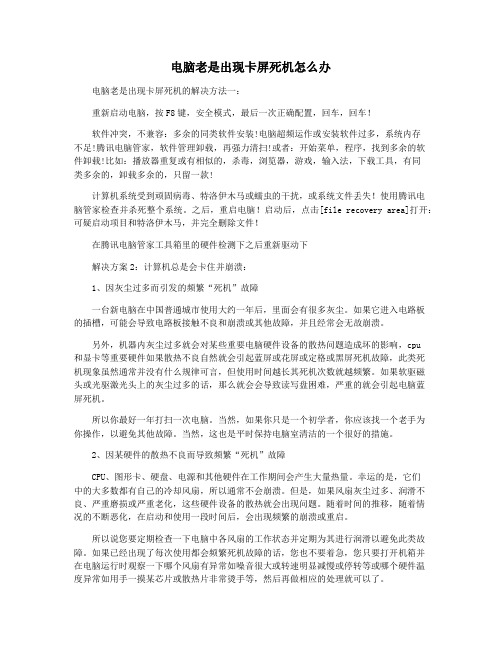
电脑老是出现卡屏死机怎么办电脑老是出现卡屏死机的解决方法一:重新启动电脑,按F8键,安全模式,最后一次正确配置,回车,回车!软件冲突,不兼容:多余的同类软件安装!电脑超频运作或安装软件过多,系统内存不足!腾讯电脑管家,软件管理卸载,再强力清扫!或者:开始菜单,程序,找到多余的软件卸载!比如:播放器重复或有相似的,杀毒,浏览器,游戏,输入法,下载工具,有同类多余的,卸载多余的,只留一款!计算机系统受到顽固病毒、特洛伊木马或蠕虫的干扰,或系统文件丢失!使用腾讯电脑管家检查并杀死整个系统。
之后,重启电脑!启动后,点击[file recovery area]打开:可疑启动项目和特洛伊木马,并完全删除文件!在腾讯电脑管家工具箱里的硬件检测下之后重新驱动下解决方案2:计算机总是会卡住并崩溃:1、因灰尘过多而引发的频繁“死机”故障一台新电脑在中国普通城市使用大约一年后,里面会有很多灰尘。
如果它进入电路板的插槽,可能会导致电路板接触不良和崩溃或其他故障,并且经常会无故崩溃。
另外,机器内灰尘过多就会对某些重要电脑硬件设备的散热问题造成坏的影响,cpu和显卡等重要硬件如果散热不良自然就会引起蓝屏或花屏或定格或黑屏死机故障,此类死机现象虽然通常并没有什么规律可言,但使用时间越长其死机次数就越频繁。
如果软驱磁头或光驱激光头上的灰尘过多的话,那么就会会导致读写盘困难,严重的就会引起电脑蓝屏死机。
所以你最好一年打扫一次电脑。
当然,如果你只是一个初学者,你应该找一个老手为你操作,以避免其他故障。
当然,这也是平时保持电脑室清洁的一个很好的措施。
2、因某硬件的散热不良而导致频繁“死机”故障CPU、图形卡、硬盘、电源和其他硬件在工作期间会产生大量热量。
幸运的是,它们中的大多数都有自己的冷却风扇,所以通常不会崩溃。
但是,如果风扇灰尘过多、润滑不良、严重磨损或严重老化,这些硬件设备的散热就会出现问题。
随着时间的推移,随着情况的不断恶化,在启动和使用一段时间后,会出现频繁的崩溃或重启。
电脑频繁死机的原因及解决方法

电脑频繁死机的原因及解决方法现代社会,电脑已经成为人们工作、学习和娱乐的必备工具,然而,随之而来的问题也层出不穷。
其中,电脑频繁死机是困扰许多用户的一个常见问题。
本文将探讨电脑频繁死机的原因,并提供解决方法,帮助用户有效应对这一问题。
1. 软件问题电脑频繁死机的一个常见原因是软件问题。
可能是由于操作系统的故障、程序的错误或者软件的冲突等引起的。
解决方法:- 每当电脑频繁死机时,我们应该首先检查电脑是否安装了最新的系统补丁和驱动程序。
有时,操作系统提供的更新可以修复与死机相关的问题。
- 检查最近安装的软件,尤其是新安装的程序。
有时,不兼容的软件可能导致电脑死机。
如果确定某个软件有问题,可以尝试卸载它并重新安装,或者寻找替代软件。
- 运行杀毒软件,确保电脑没有受到病毒或恶意软件的感染。
病毒和恶意软件也可能导致电脑死机。
2. 硬件问题电脑频繁死机的另一个常见原因是硬件问题。
可能是由于硬件故障、不兼容的硬件或者硬件连接问题等引起的。
解决方法:- 检查电脑的硬件是否正常工作。
可以通过运行硬件诊断工具来检测硬件故障。
- 确保硬件兼容性。
有时,不兼容的硬件可能导致电脑死机。
如果我们最近更改或添加了硬件,可以尝试将其移除并检查是否解决了问题。
- 检查硬件连接。
可能是由于插槽、接口或线缆松动或损坏而导致电脑死机。
我们应该检查硬件连接是否牢固,并更换损坏的线缆或接口。
3. 过热问题电脑内部温度过高也会导致频繁死机。
随着使用时间的增长,电脑内部的灰尘和污垢会积累,降低风扇散热效果,导致电脑过热。
解决方法:- 定期清理电脑内部的灰尘。
我们可以使用压缩气罐或吹尘球轻轻清洁电脑内部的灰尘。
但是,我们要确保在清理电脑时关机,并断开电源。
- 改善电脑的散热环境。
可以在电脑底部或侧面放置散热垫,或者使用散热风扇来降低电脑的温度。
4. 不足的内存和存储空间如果电脑的内存和存储空间不足,也会导致电脑频繁死机。
当电脑运行多个程序或打开大型文件时,可能会超出内存和存储空间的负荷能力,导致电脑死机。
快速解决计算机死机问题的方法

快速解决计算机死机问题的方法计算机死机问题指的是计算机突然停止响应,无法进行正常操作的情况。
这是很多计算机用户常常遇到的麻烦。
在这篇文章中,我们将介绍一些快速解决计算机死机问题的有效方法。
1. 检查硬件问题计算机死机问题可能是由硬件故障引起的。
首先,我们需要检查计算机是否正常连接了所有硬件设备,例如键盘、鼠标、显示器等。
如果有任何设备未正确连接,将其重新插入并重新启动计算机。
此外,还应检查硬盘、内存和显卡等硬件组件是否正常工作。
如果存在硬件故障,可以尝试更换或修复相应的硬件设备。
2. 更新驱动程序和操作系统驱动程序过时或不兼容的情况也可能导致计算机死机。
为了解决这个问题,我们可以通过访问硬件制造商的官方网站,下载并安装最新的驱动程序。
此外,及时更新操作系统也是必要的。
最新的驱动程序和操作系统补丁通常包含修复已知问题的功能,可以提高计算机的稳定性和性能。
3. 清理磁盘和注册表过多的临时文件和无效的注册表项可能导致计算机死机。
为了解决这个问题,我们可以使用磁盘清理工具来删除临时文件和不再需要的文件。
同时,可以使用注册表清理工具来修复或删除无效的注册表项。
这样可以减轻计算机的负担,提高运行效率。
4. 杀毒扫描计算机感染病毒或恶意软件也会导致计算机死机。
因此,在解决死机问题之前,我们应该进行全面的杀毒扫描。
可以使用可靠的杀毒软件来扫描计算机,并删除任何潜在的威胁。
频繁更新病毒库是保护计算机免受病毒攻击的重要措施。
5. 调整电源设置计算机过热或电源设置不合理也可能导致死机问题。
在解决这个问题时,我们可以调整电源设置以防止计算机在长时间闲置后自动进入休眠或待机模式。
此外,需要确保计算机周围空间通风良好,清理计算机内部的灰尘,以提供足够的散热。
6. 执行系统恢复如果上述方法无法解决计算机死机问题,我们可以尝试执行系统恢复。
系统恢复可以将计算机还原到最近的可用快照或恢复点。
在执行系统恢复之前,务必备份重要的文件和数据,以防止数据丢失。
电脑死机如何处理

电脑死机如何处理电脑死机是我们在使用电脑过程中经常遇到的问题之一,它不仅会影响我们的工作和学习进度,还可能导致未保存的数据丢失。
因此,我们需要了解一些处理电脑死机的方法,以便快速解决这个问题。
一、检查硬件问题在处理电脑死机问题之前,首先需要检查硬件是否出现故障。
电脑死机可能是由于过热、内存不足、电源问题等原因引起的。
1. 温度过高:如果电脑长时间工作并且散热不良,可能导致温度过高而导致死机。
此时,我们可以打开电脑后盖,清理内部灰尘,确保散热通道畅通。
同时,可以使用风扇底座等散热工具来降低电脑的温度。
2. 内存不足:电脑的内存不足也可能导致死机现象。
可以通过任务管理器查看当前电脑内存的使用情况,如果内存占用过高,可以尝试关闭一些不必要的程序或者升级内存条来解决。
3. 电源问题:电源供应不稳定也是电脑死机的原因之一。
可以检查电源线是否连接稳固,排除电源线松动的可能性。
同时,可以试着更换电源线或者使用稳定的电源来解决问题。
二、关闭无响应的程序有时候,电脑死机只是由某个程序的无响应造成的。
此时,我们可以尝试通过关闭无响应的程序来解决电脑死机问题。
1. 使用任务管理器:按下"Ctrl + Alt + Delete"组合键,选择“任务管理器”。
在任务管理器中,找到无响应的程序,选中后点击“结束任务”来关闭程序。
2. 强制关闭程序:如果任务管理器无法打开或无法关闭无响应的程序,可以尝试按下"Ctrl + Shift + Esc"组合键来打开以管理员模式运行的任务管理器,然后选择无响应的程序,点击“结束任务”。
三、更新驱动程序和系统过期的驱动程序和系统可能导致电脑死机。
我们可以通过以下步骤来更新驱动程序和系统:1. 打开设备管理器:右键点击“开始”按钮,选择“设备管理器”,在设备管理器中找到需要更新的设备。
2. 更新驱动程序:选择需要更新的设备,右键点击,选择“更新驱动程序”。
如何解决电脑死机问题

如何解决电脑死机问题电脑死机问题一直以来都是让人头疼的难题。
在我们的日常生活和工作中,电脑死机可能会导致数据丢失、任务延误,甚至影响我们的工作效率和心情。
为了帮助大家更好地解决电脑死机问题,本文将介绍一些常见的解决方法和预防措施。
I. 清理电脑内部1. 清理硬件电脑内部的灰尘和杂物会导致散热不良,进而导致电脑死机。
因此,定期清理电脑内部尘埃是解决死机问题的第一步。
可以使用专业的吹气罐或软毛刷清洁电脑散热器、风扇和内部组件。
2. 检查硬件连接有时,电脑死机可能是由于硬件连接不良或插槽脏污所致。
因此,检查硬盘、内存、显卡等连接是否牢固,并清洁插槽和接口,确保它们能够正常工作。
II. 软件优化和修复1. 更新驱动程序过时或不兼容的驱动程序可能会导致电脑死机。
定期检查并更新电脑的驱动程序,尤其是显卡驱动程序和声卡驱动程序。
2. 清理系统垃圾文件系统垃圾文件的堆积会导致电脑运行缓慢和死机。
使用系统清理工具或第三方清理软件清理系统垃圾文件,释放磁盘空间,从而提高电脑运行的稳定性。
3. 定期更新操作系统和软件操作系统和软件的更新通常包含了修复程序中的漏洞和错误,从而提高系统的稳定性和安全性。
定期检查并更新操作系统和常用软件,确保其始终是最新版本。
4. 扫描病毒和恶意软件电脑感染病毒或恶意软件也是导致电脑死机的原因之一。
定期使用可靠的杀毒软件进行全盘扫描,确保电脑系统的安全性。
III. 确保足够的资源1. 检查内存占用过多的内存占用会导致电脑运行缓慢甚至死机。
打开任务管理器,检查哪些程序占用了大量的内存资源,根据需要关闭不必要的程序。
2. 确保充足的硬盘空间硬盘空间不足可能导致电脑死机。
定期清理硬盘,并确保至少有20%的硬盘空间可供系统使用。
3. 升级硬件对于老旧的电脑硬件来说,升级硬件可能是解决电脑死机问题的有效方法。
可以考虑增加内存、更换固态硬盘或升级显卡等,以提高电脑的运行性能和稳定性。
IV. 避免过度使用电脑1. 合理安排使用时间频繁长时间地使用电脑可能会导致电脑过热并死机。
电脑死机解决方法

电脑死机解决方法
电脑死机通常是由于软件冲突、硬件故障或系统崩溃引起的。
以下是一些解决方法:
1. 强制关机:按住电脑的电源按钮数秒,将其关闭。
然后等待片刻,重新启动电脑。
2. 检查硬件问题:检查是否有硬件故障,如内存条插槽是否松动、硬盘电线是否有松动等。
重新插拔这些硬件组件,确保它们正确连接。
3. 更新驱动程序:确保所有设备驱动程序都是最新的。
可以通过访问各个设备制造商的官方网站来找到并下载最新的驱动程序。
4. 卸载冲突软件:某些软件可能会导致冲突,导致电脑死机。
尝试卸载最近安装的任何软件并检查是否有改善。
5. 执行杀毒扫描:运行杀毒软件,扫描电脑以查找并清除任何可能的恶意软件。
6. 清理系统垃圾文件:删除临时文件和垃圾文件可以帮助提高系统性能并减少死机的可能性。
可以使用系统自带的磁盘清理工具或第三方工具进行清理。
7. 更新系统:确保操作系统是最新的,通常会修复一些已知的问题和漏洞。
如果以上方法无效,建议联系专业的技术支持,他们可以进一步诊断和解决可能的问题。
实用方法解决计算机死机问题

实用方法解决计算机死机问题计算机死机是许多人在使用电脑时经常遇到的问题之一。
当计算机突然停止响应,屏幕冻结,无法进行任何操作时,很可能是计算机死机了。
这种情况不仅令人沮丧,还可能导致数据丢失和工作中断。
然而,不必担心,本文将介绍一些实用的方法来解决计算机死机问题,帮助您恢复计算机的正常运行。
1. 检查硬件问题计算机死机有时是由于硬件问题引起的。
您可以检查以下硬件部件是否正常工作:- 内存条:打开计算机机箱,检查内存条是否正确插入,并尝试重新插拔内存条。
- 显卡:确保显卡与主板连接良好,没有松动。
- 硬盘:检查硬盘是否正常运转,没有故障。
- 电源:检查电源线是否插紧,电源是否正常供电。
2. 清理内存和硬盘空间计算机死机有时是由于内存不足或硬盘空间不足引起的。
您可以尝试以下方法来清理内存和硬盘空间:- 关闭不必要的程序和任务:打开任务管理器,结束占用大量内存和处理器资源的程序和任务。
- 清理临时文件:使用磁盘清理工具或手动删除临时文件,释放硬盘空间。
- 移动或删除大文件:将大文件移动到外部存储设备或删除不再需要的文件,以释放硬盘空间。
3. 更新和修复驱动程序过时或损坏的驱动程序也可能导致计算机死机。
您可以尝试以下方法来更新和修复驱动程序:- 更新显卡驱动程序:访问显卡制造商的官方网站,下载并安装最新的显卡驱动程序。
- 更新其他硬件驱动程序:访问计算机制造商的官方网站,下载并安装最新的硬件驱动程序。
- 使用驱动程序更新工具:使用专业的驱动程序更新工具,自动检测并更新所有过时的驱动程序。
4. 执行系统维护任务定期执行系统维护任务可以帮助预防计算机死机问题。
您可以尝试以下方法来执行系统维护任务:- 更新操作系统:确保您的操作系统是最新版本,并及时安装操作系统的更新补丁。
- 运行磁盘检查工具:使用磁盘检查工具扫描和修复硬盘上的错误。
- 执行病毒扫描:使用可靠的杀毒软件进行全盘扫描,清除潜在的病毒和恶意软件。
- 1、下载文档前请自行甄别文档内容的完整性,平台不提供额外的编辑、内容补充、找答案等附加服务。
- 2、"仅部分预览"的文档,不可在线预览部分如存在完整性等问题,可反馈申请退款(可完整预览的文档不适用该条件!)。
- 3、如文档侵犯您的权益,请联系客服反馈,我们会尽快为您处理(人工客服工作时间:9:00-18:30)。
电脑老是突然卡屏死机怎么办
电脑老是突然卡屏死机的解决方法一:
1、在加载某些软件时,要注意先后次序,由于有些软件编程不规范,在运行是不能排在第一,而要放在最后运行,这样才不会引起系统管理的混乱。
2、在运行大型应用软件时(如office 2000),不要在运行状态下退出以前运行的程序,否则会引起整个windows98系统的崩溃。
3、在内存较小的情况下(如4mb-16mb),最好不要运行占用内存较大的应用程序,否则在运行时容易出现死机。
建议在运行这些程序时应及时保存当前正在使用的文件。
4、对于系统文件或重要文件,最好使用隐含属性,这样才不致于因误操作而删除或者覆盖这些文件。
其次:
1、修改硬盘主引导记录时,最好先保存原来的记录,防止因修改失败而无法恢复原来的硬盘主引导记录。
2、最好少用软件的测试版,因为测试版在某方面不够稳定,在使用后会使系统无法启动。
在windows95/98中尽量不要运行16位应用程序,因为16位的应用程序会与windows中的32位应用程序产生冲突,从而引起死机或无法启动。
3、在升级bios之前,应确定所升级的bios版本,同时应先
保存一下原先的版本,以免升级错误而使系统无法启动。
4、尽量不要使用盗版的软件,因为这些软件里隐藏着大量病毒,一旦执行,会自动修改你的系统,使系统在运行中出现死机。
5、在机箱中,可能蕴藏了大量的灰尘,灰尘若接触了配件的电路,会使系统不稳定或死机。
在执行磁盘碎片整理的时后,不要运行大型应用软件,否则引起死机。
6、用杀毒软件检查硬盘期间,不要运行其它的应用程序,以防止系统死机。
在上网的时候,不要一次打开太多的浏览窗口,导致资源不足,引起死机。
电脑老是突然卡屏死机的解决方法二:
电脑卡死了的解决方法:打开任务管理器
这也是一个非常快速的小办法,虽然不能从根本上解决卡顿的现象,但可以快速的缓解,等到之后我们再采用别的措施,那就是打开任务管理器(ctrl+alt+delte)!把我们的鼠标放到最底部空白处右击,右击之后就会看到任务管理器我们结束几个进程,就可以把电脑的速度提高。
有的时候你结束几个进程就会发现速度明显提高了,卡顿短时间之内不会发生,暂时拯救了电脑。
电脑卡死了的解决方法:清理电脑风扇灰尘
这是一个治标治本的办法,当然要建立在电脑风扇灰尘过多的情况下。
有的时候,电脑本身灰尘过多的话也会影响速度,因为风扇的灰尘太多,风叶上都布满灰尘没有办法快速的运转,无法很好的散热。
当热气沉积在电脑内部,卡顿的现象更加容易发生,此时我们只需要到专业的电脑修理中心清理灰尘即可。
电脑卡死了的解决方法:添加一个内存条
有的时候电脑卡不是因为内部的因素,而是因为一些硬件设备不到位的缘故,而内存小也是电脑普遍会出现的一个问题。
如果我们的电脑使用的时间久了,内存变小也非常正常,因为现在的软件都在更新着,每一个软件更新一次它的体积就会增大一些。
这时内存不够用很正常,我们可以考虑添一个内存条,电脑卡顿现象即可缓解很多。
